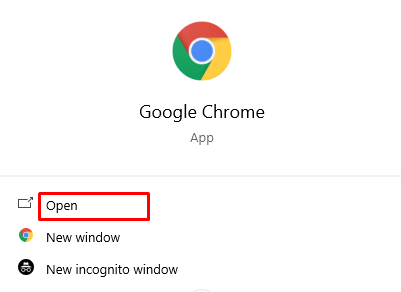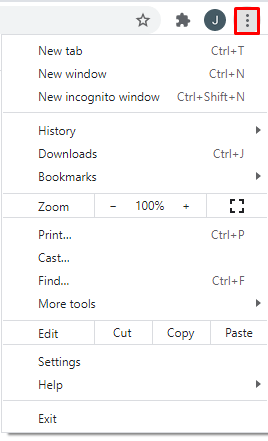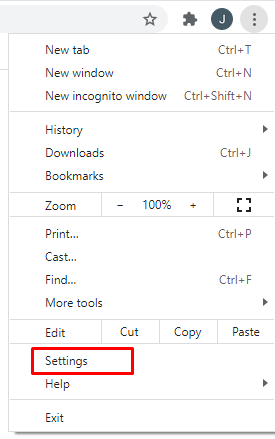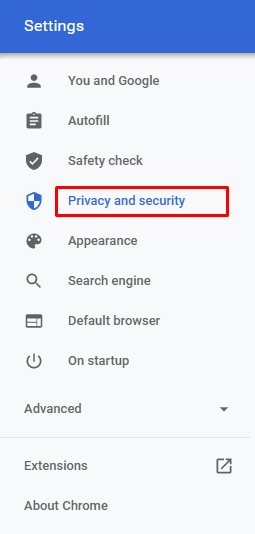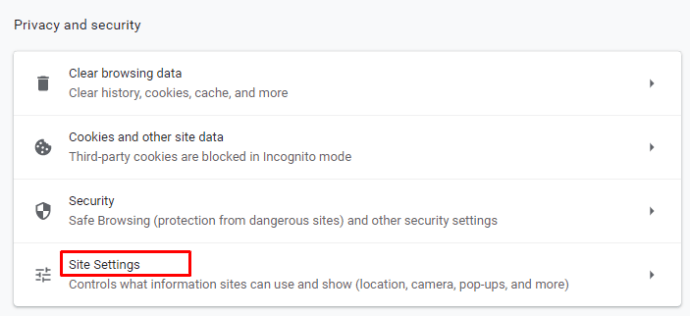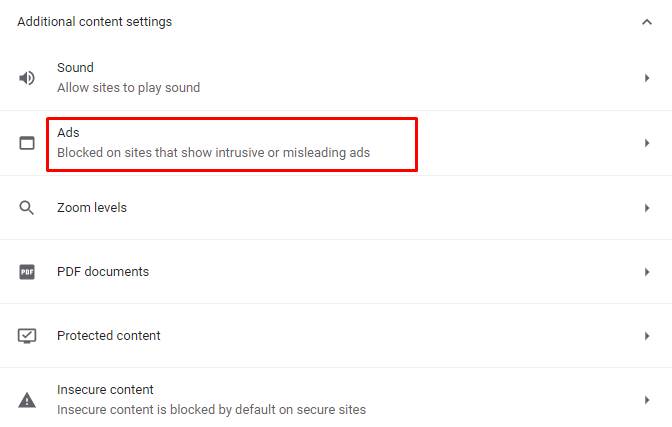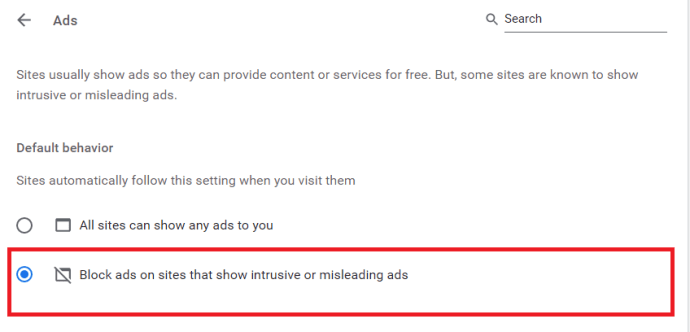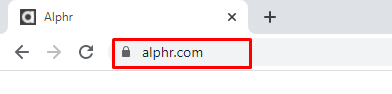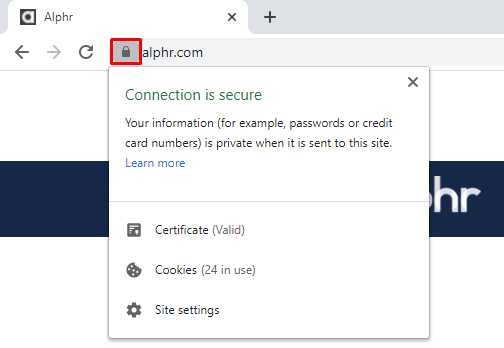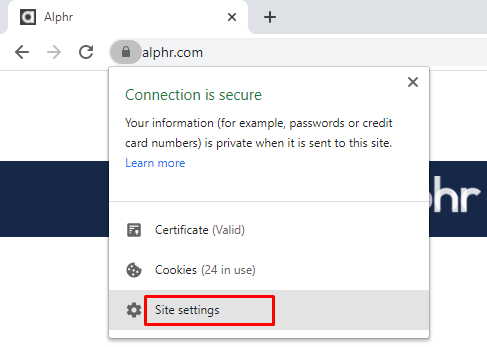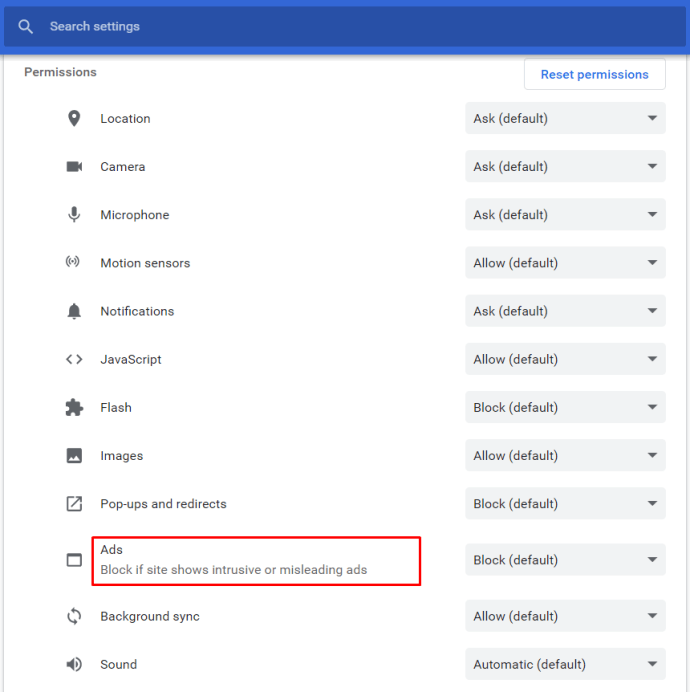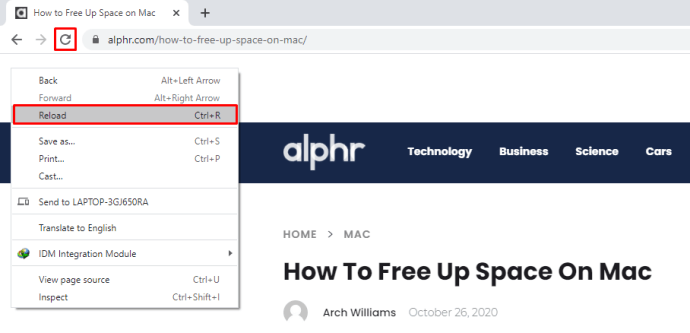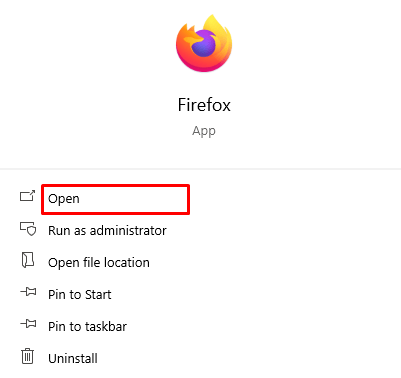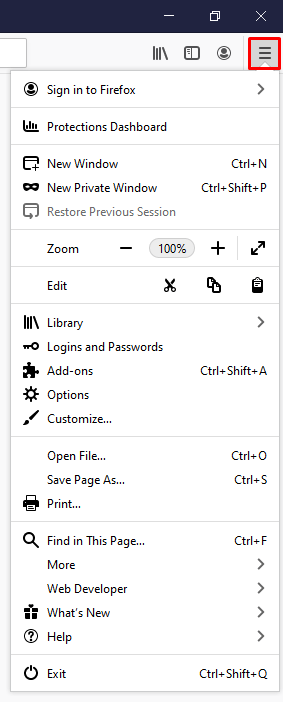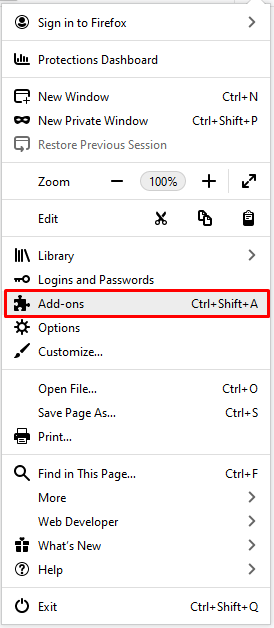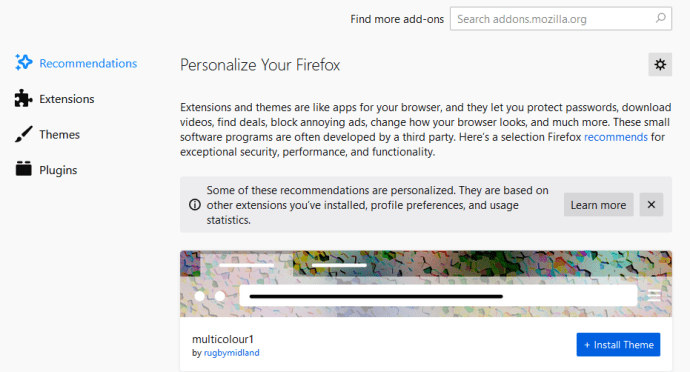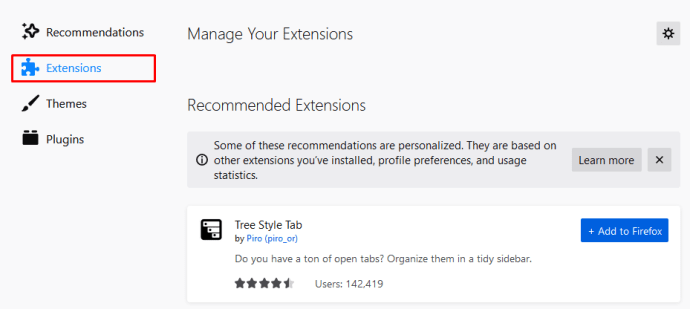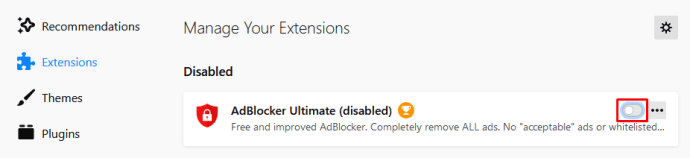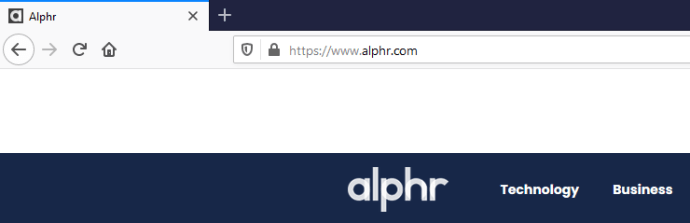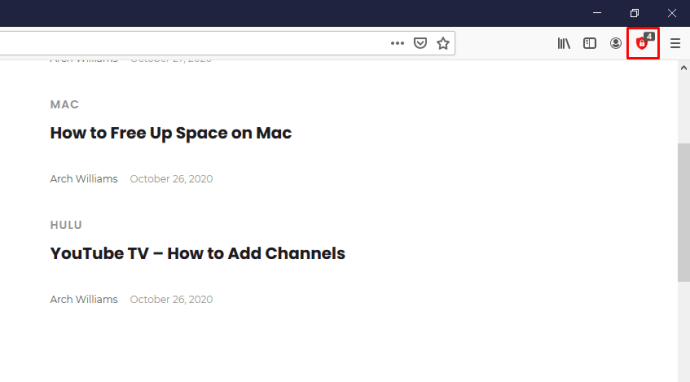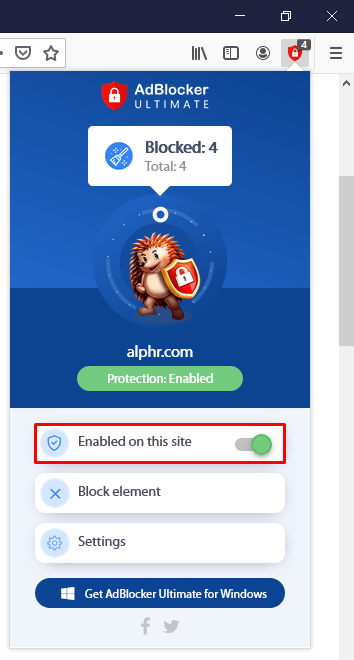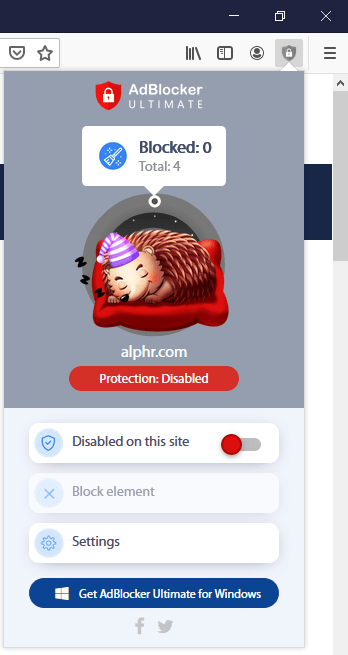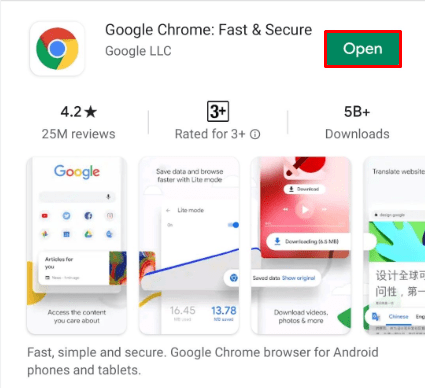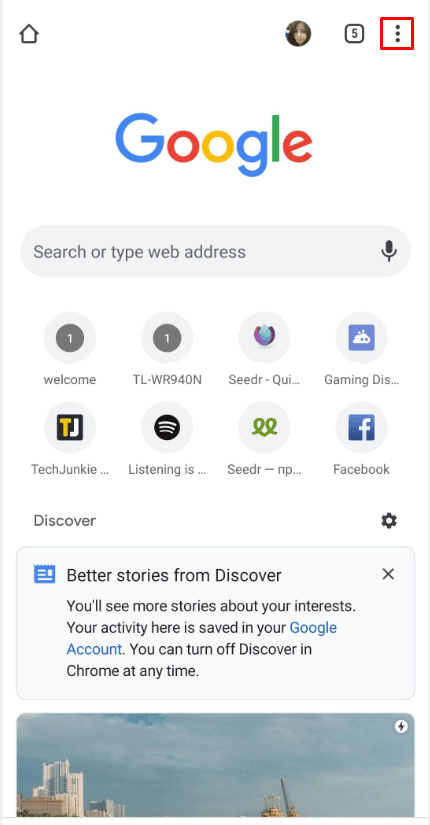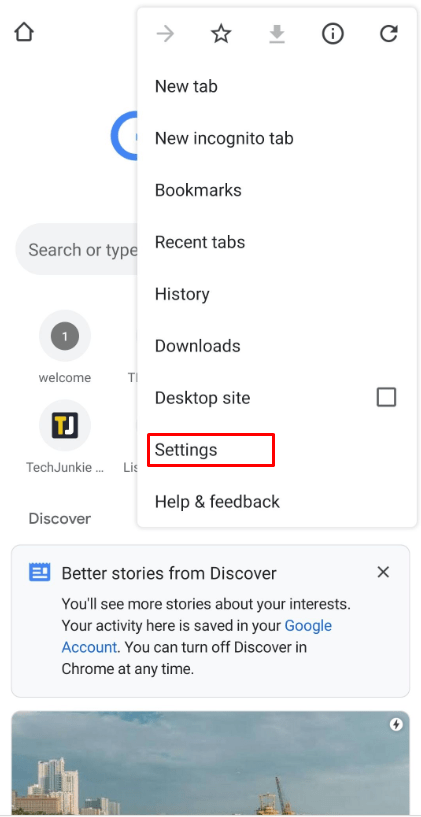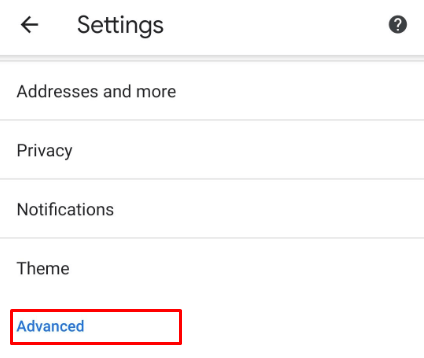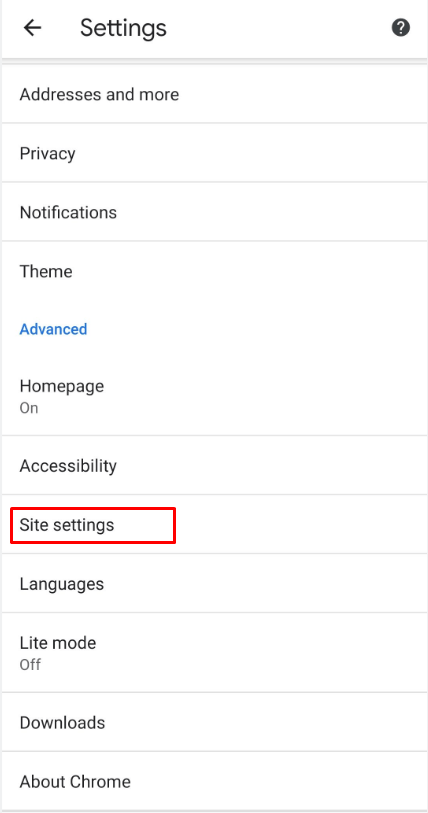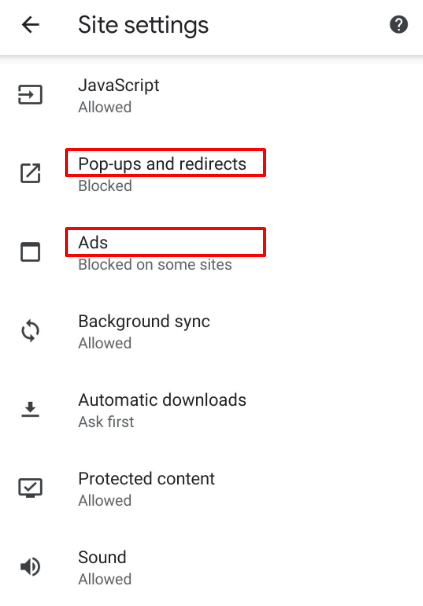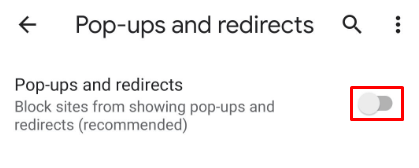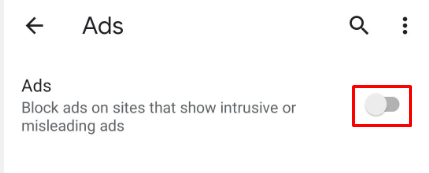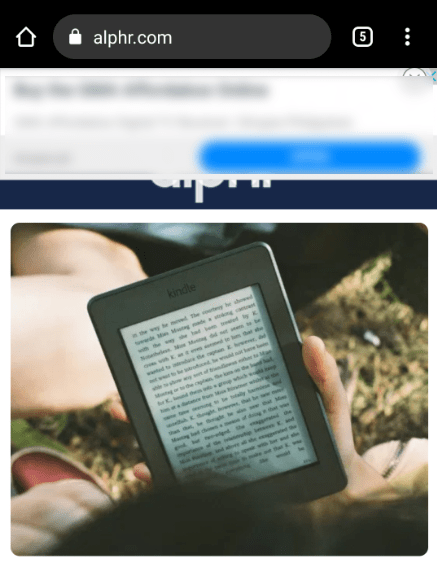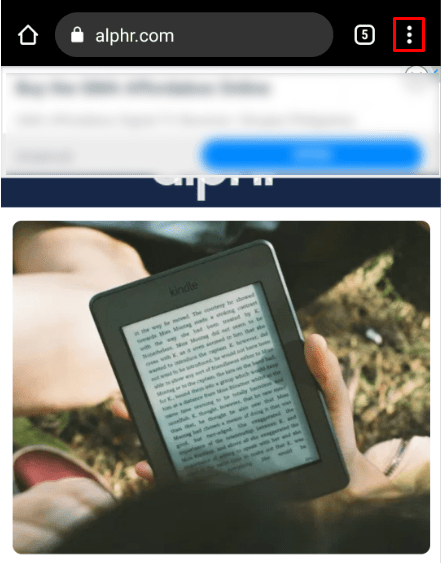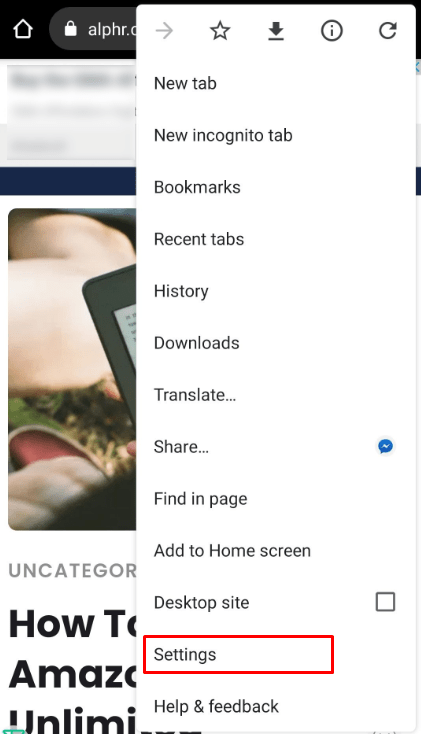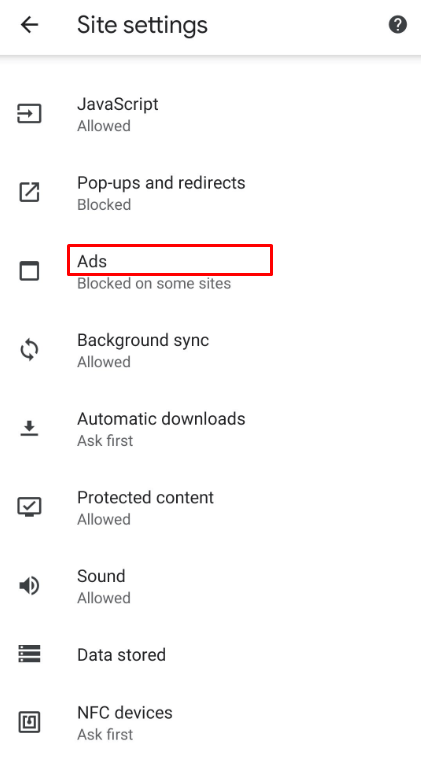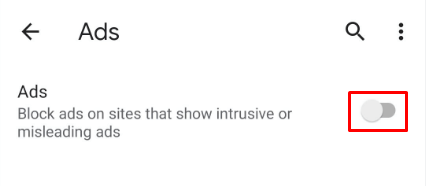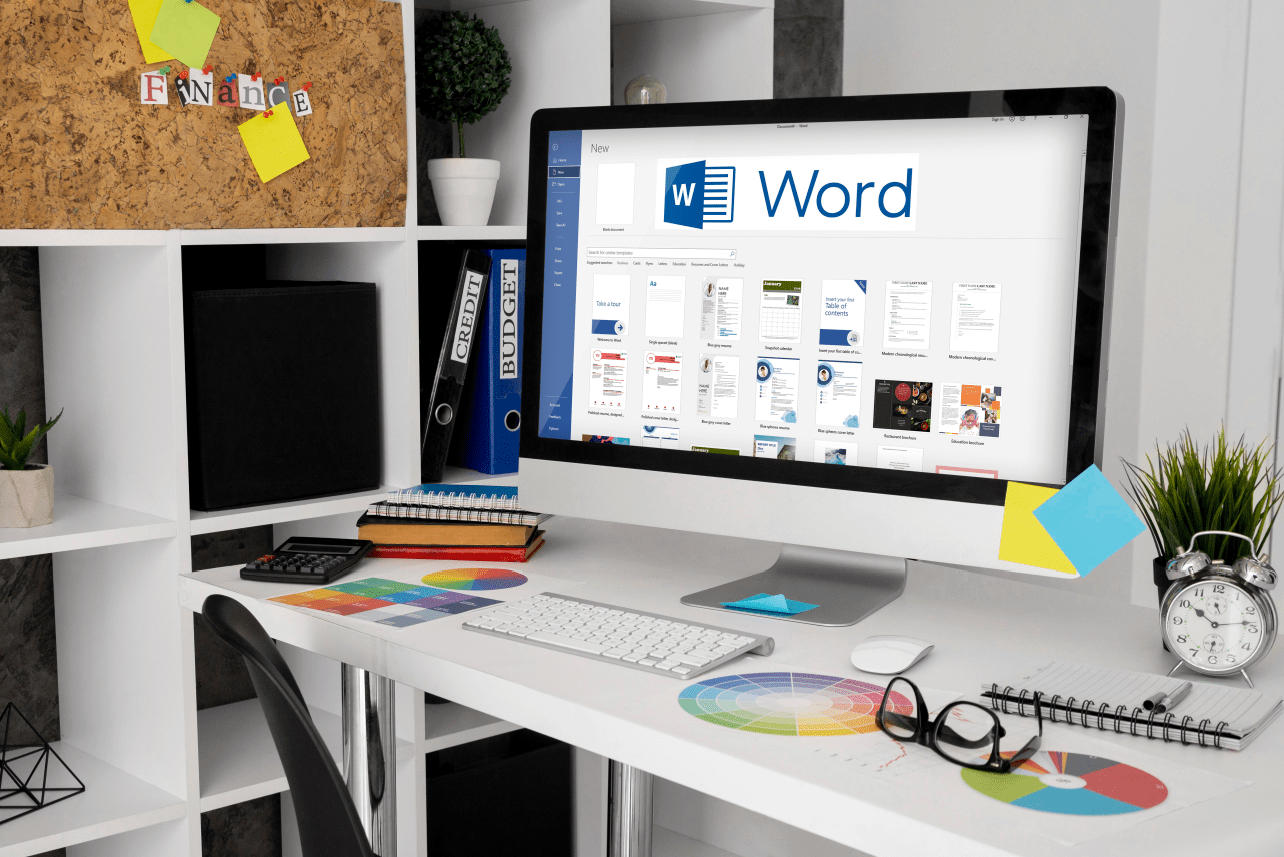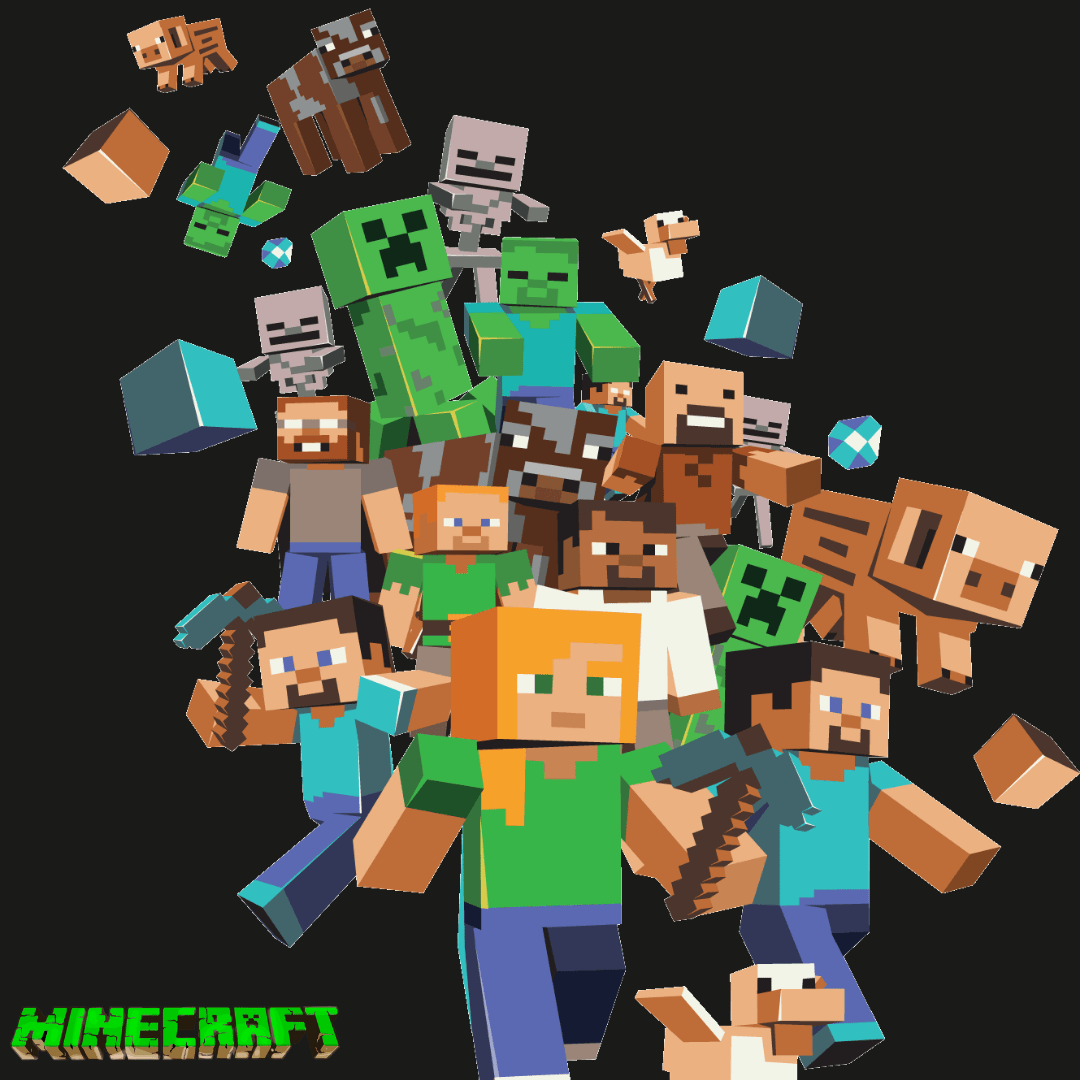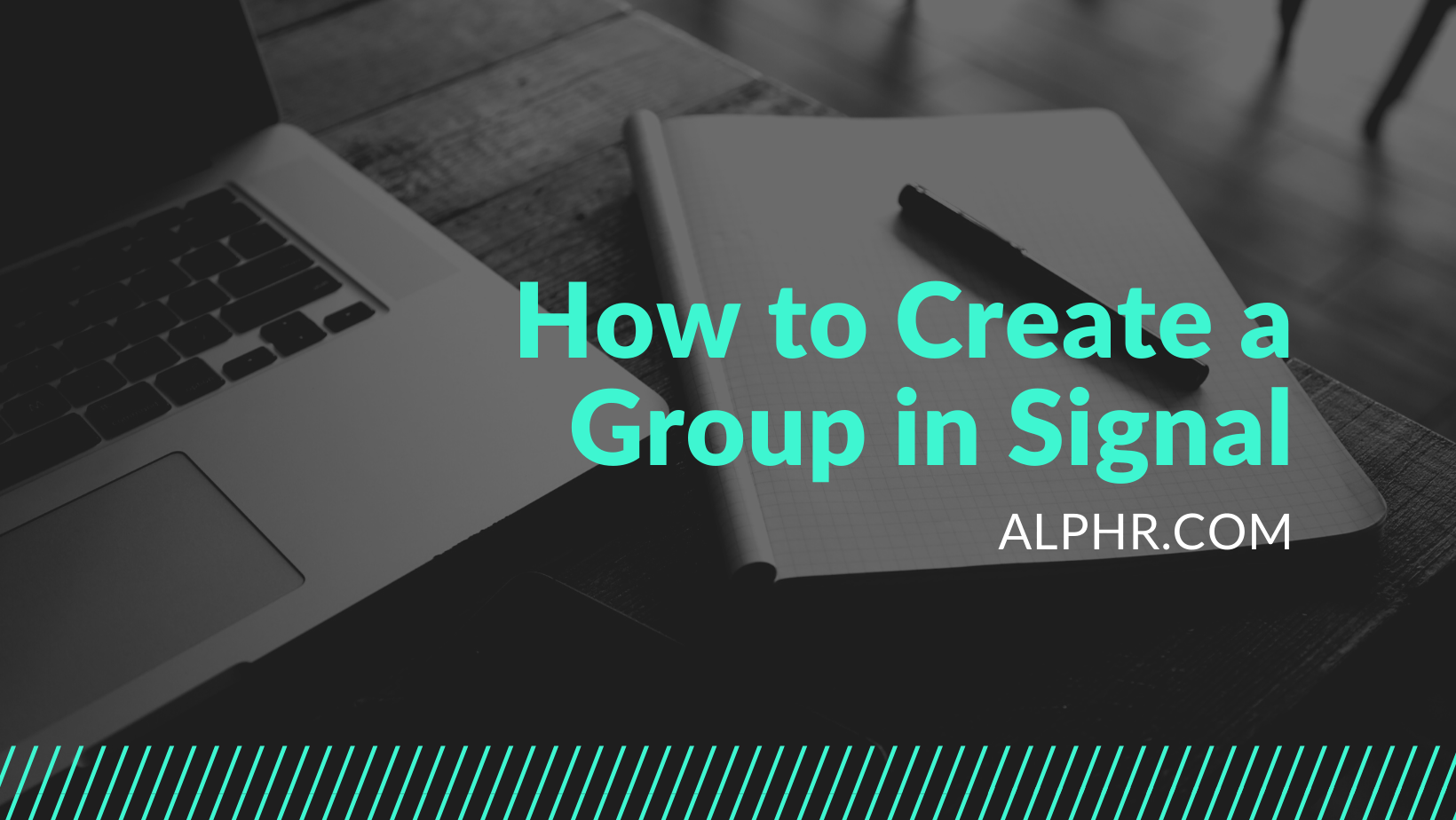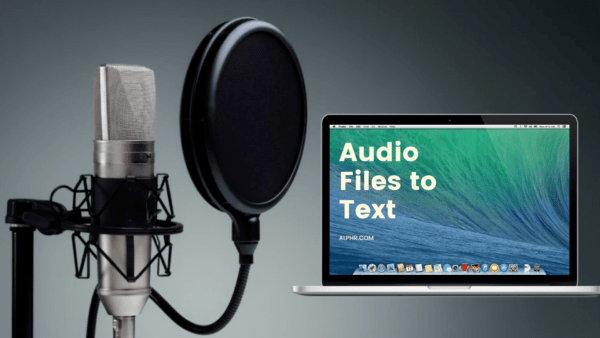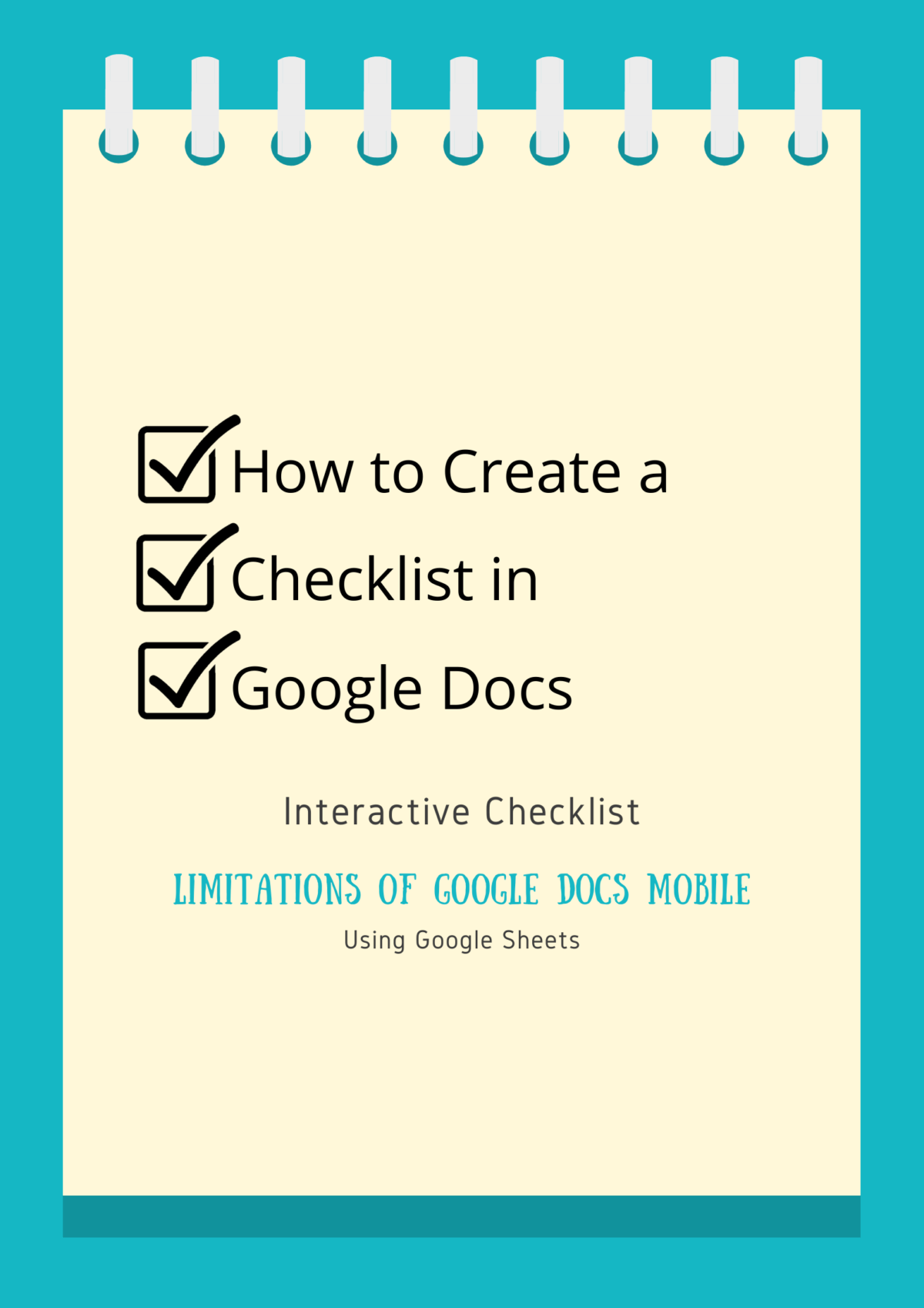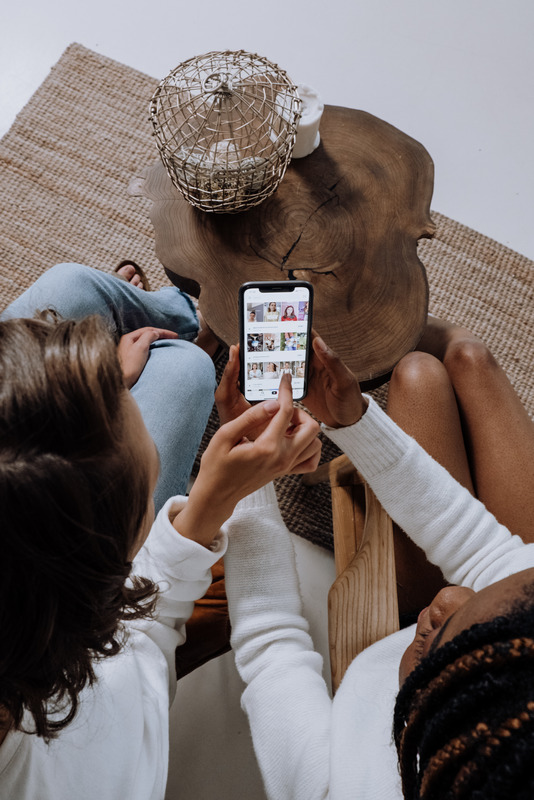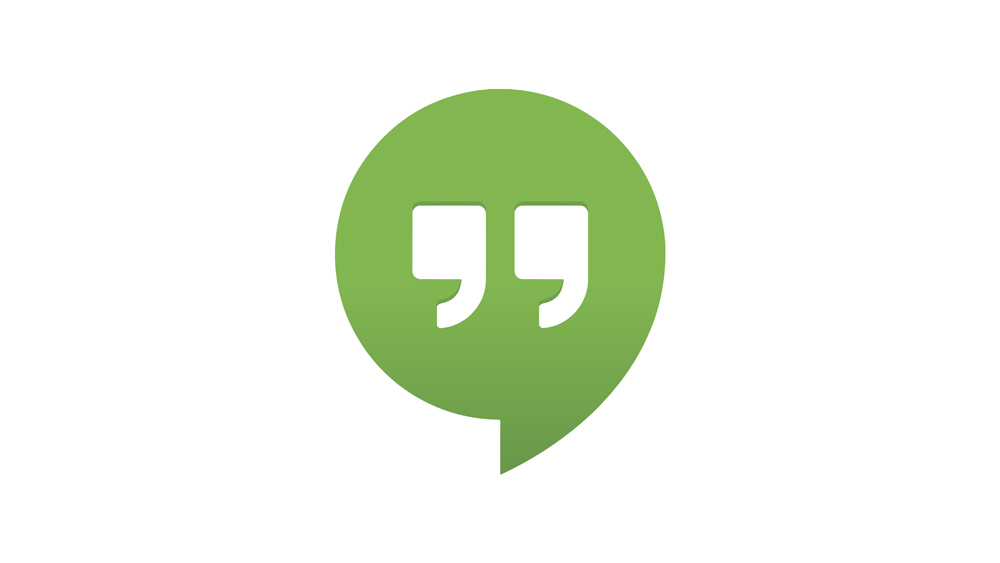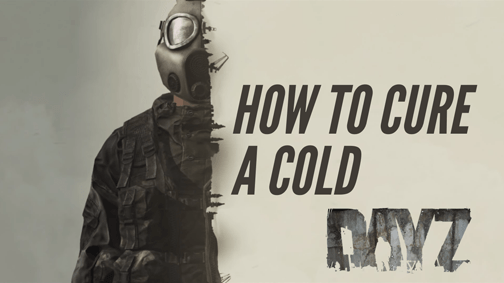アドブロッカーは多くの場合、命の恩人になる可能性があることに誰もが同意します。それらがなければ、ウェブ上で何かをチェックしたいたびに膨大な量の広告を処理しなければならないかもしれません。 Webを閲覧するには、少なくとも2倍の時間がかかる可能性があります。ただし、アドブロッカーを無効にする必要がある場合があります。

アドブロッカーに関する苦情を受け取るためだけにページを開こうとしたことがありますか?これは誰にでも起こり得ます。一部のウェブサイトはお金を稼ぐために広告に依存しており、メンバーシップを購入するか、アドブロッカーを無効にする必要があります。当然のことながら、メンバーシップの支払いを希望する場合は、ここにはいません。
広告ブロッカーを無効にし、お気に入りのサイトをサポートする方法を学びましょう。
PCまたはMacで広告ブロッカーを無効にする方法
WindowsとMacで利用できるWebブラウザの類似性を考慮して、簡単にするために手順を組み合わせます。
Chromeで広告ブロッカーを無効にする方法
Google Chromeには、スパムと見なされるサイトの広告をブロックする、かなり基本的な組み込みの広告ブロッカーがあります。サイトに広告や壁が多すぎてコンテンツが表示されない場合、Chromeはそれらをブロックすることがあります。また、音声の自動再生で広告をブロックすることもできます。
ただし、Chrome広告ブロッカーにより、本当に見たいサイトを開くことができない場合があります。次に、すべてのWebサイトで無効にする方法を示します。もちろん、いつでも広告ブロッカーを再度有効にすることができます。
- Chromeを開きます。
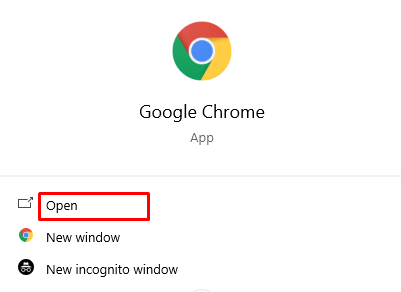
- クリック もっと 右上隅にあります。
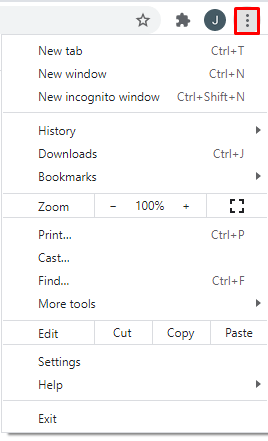
- 開ける 設定.
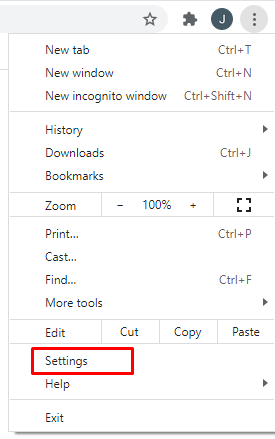
- 今、をクリックします プライバシーとセキュリティ.
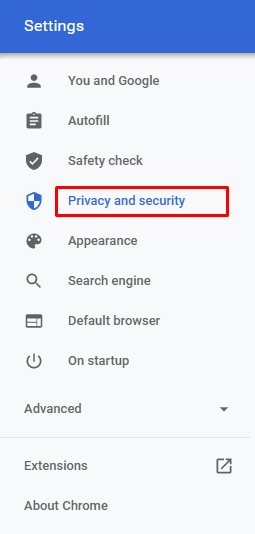
- 次に、を選択します サイト設定.
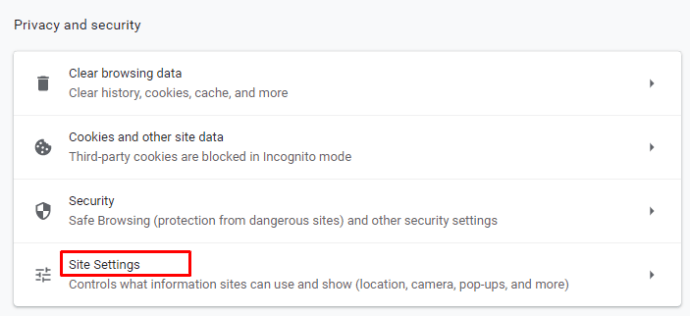
- 次に、 追加のコンテンツ設定、 クリック 広告.
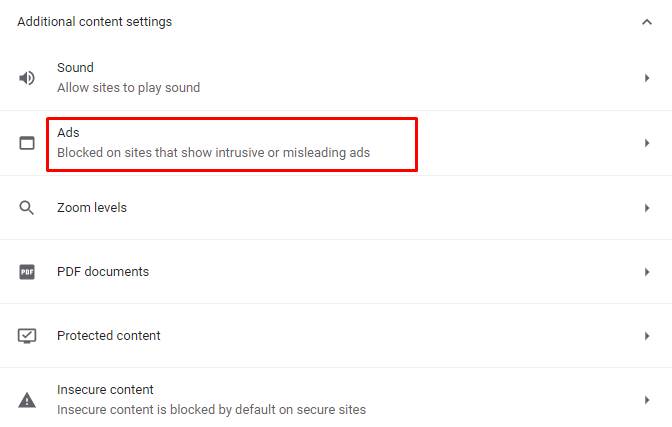
- クリックしてください 邪魔な広告や誤解を招く広告を表示するサイトでブロックされている.
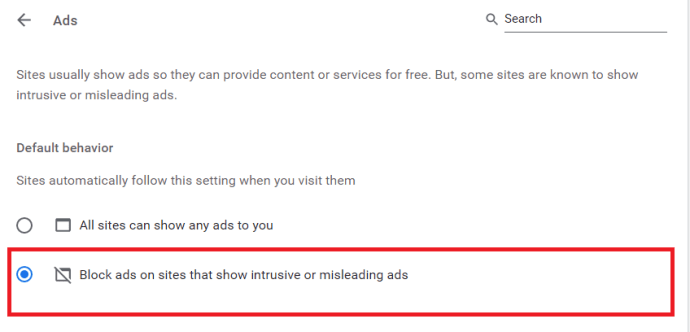
これを元に戻したい場合は、上記を最後まで実行してオンにしてください 侵入を示す傾向があるサイトでブロックされているe 広告.
特定のWebサイトに対してのみ広告ブロッカーを無効にすることもできます。事前にサイトを知っていると便利かもしれません。他のすべてのサイトでは、引き続き広告ブロッカーをオンにしておくことができます。あなたがしなければならないことは次のとおりです。
- Chromeを開きます。
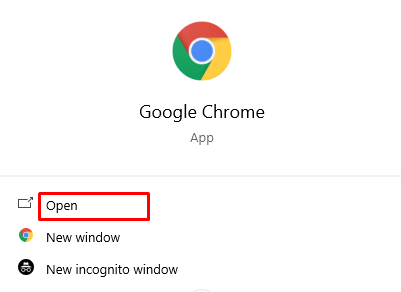
- adblockerを無効にするWebサイトにアクセスします。
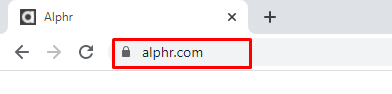
- アドレスバーのロック記号をクリックします。
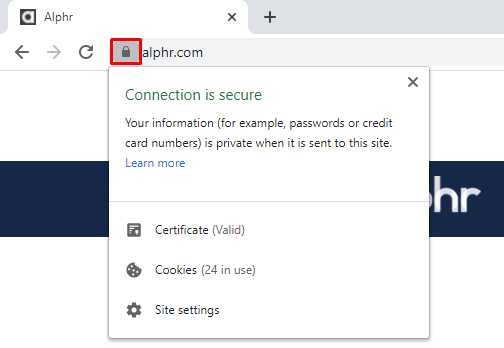
- 開ける サイト設定.
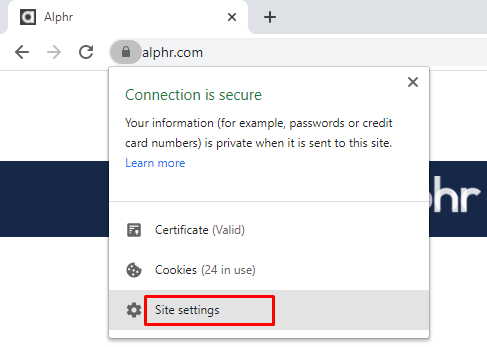
- クリック 広告.
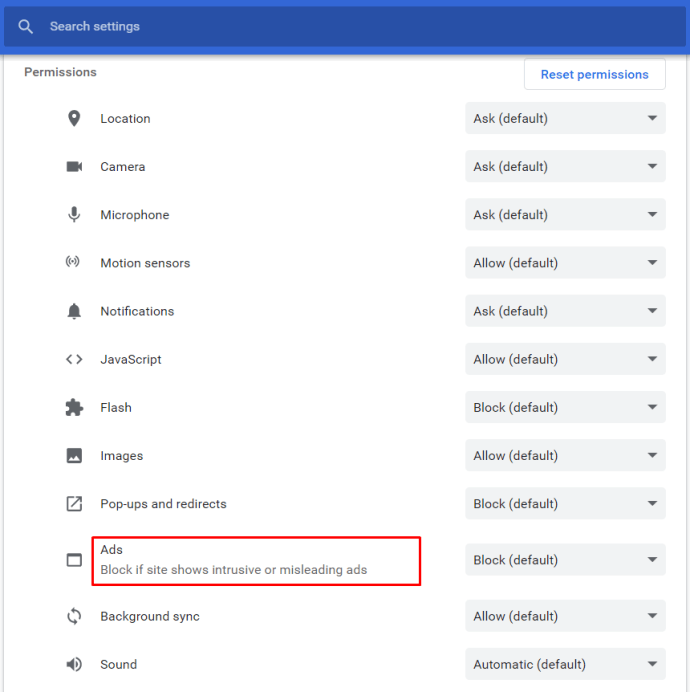
- オンにします このサイトでは常に許可する 特徴。

- ページを更新すると、広告がブロックされなくなります。
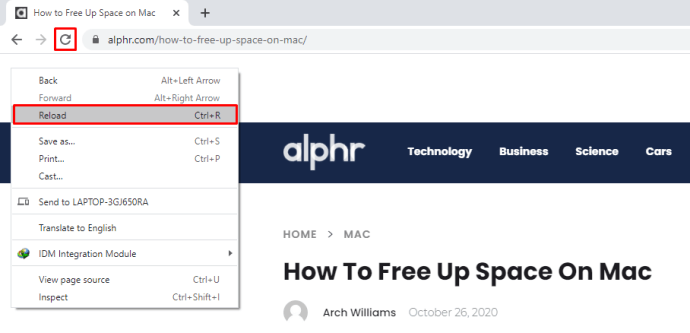
Firefoxで広告ブロッカーを無効にする方法
Firefoxは、ユーザーに高レベルの安全性と保護を提供します。これはすばらしいことですが、マルウェアが含まれていると誤って判断した場合、一部のWebサイトを開くことができない場合があります。 FirefoxにAdBlockをインストールした場合、それをオフにする方法は次のとおりです。
- Firefoxを起動します。
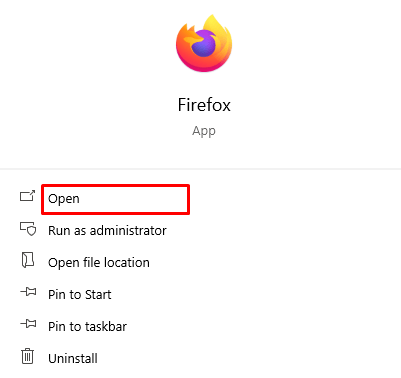
- Firefoxボタンをクリックします。
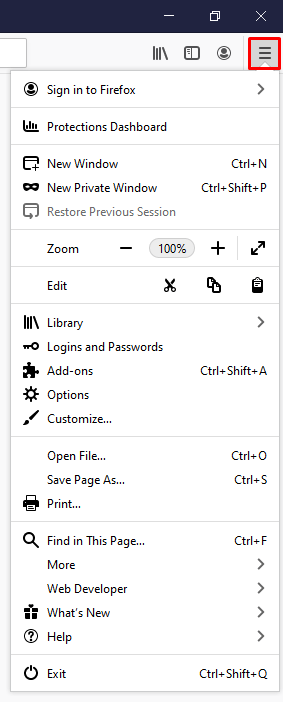
- メニューが開いたら、をクリックします アドオン.
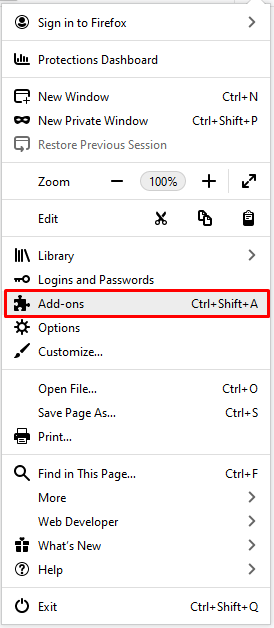
- アドオンマネージャーが開きますが、数秒かかる場合があります。
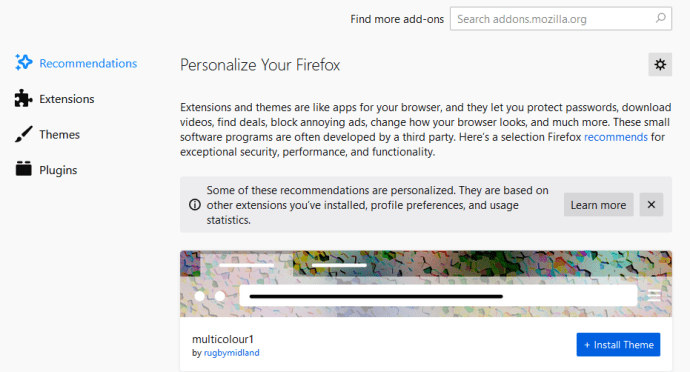
- ここから、をクリックします 拡張機能.
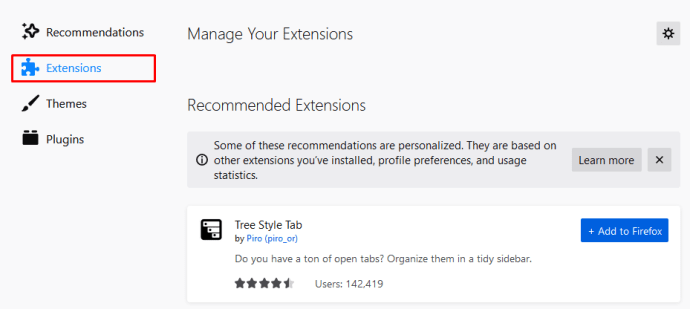
- 広告ブロッカーを選択し、 AdBlocker Ultimate この例では、をクリックします 無効にする.
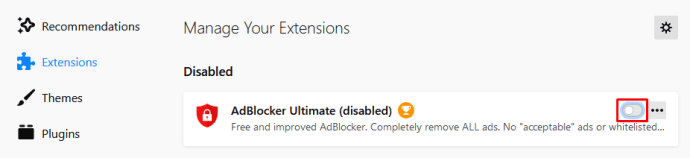
あります!広告ブロックをオフにしましたが、拡張機能はまだあります。必要なときにいつでもオンにできます。一方、クリックすると 削除する それ以外の 無効にする、ブラウザからAdBlock拡張機能を削除します。
もちろん、特定のサイトに対してのみ広告ブロックを無効にすることもできます。その方法は次のとおりです。
- Firefoxを起動します。
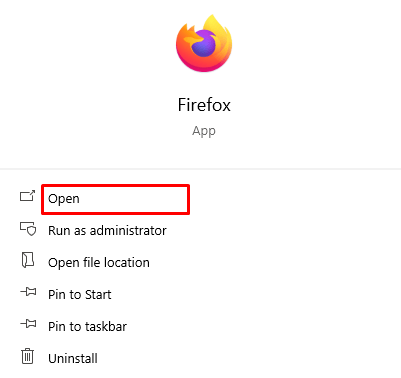
- 広告を許可するWebサイトを開きます。
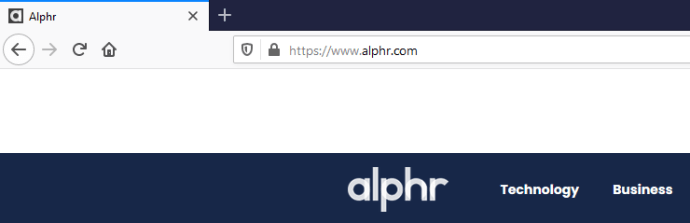
- クリックしてください 広告ブロック アドレスバーのアイコン。
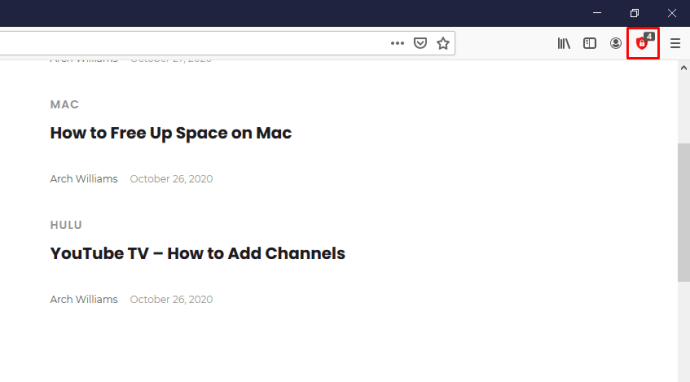
- クリック このサイトで有効.
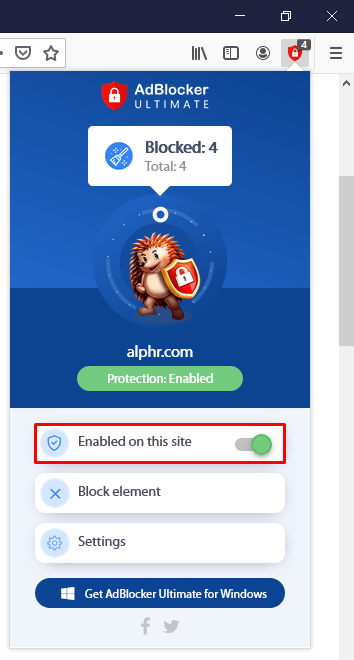
- あなたがそれをクリックすると、それは自動的にに変わるはずです このサイトでは無効になっています.
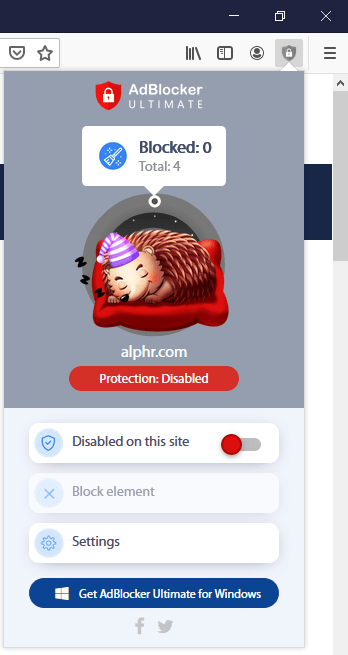
それでおしまい!ページをリロードして、本当に無効になっているかどうかを確認します。別のバージョンの広告ブロッカーを使用している場合は、をクリックする必要がある場合があります このドメインのページでは実行しないでください。このアクションにより、ドメイン全体(サイトとそのすべてのページ)の広告ブロックが無効になります。
iPhoneで広告ブロッカーを無効にする方法
何らかの理由でiPhoneのアドブロッカーを無効にする必要がある場合は、次のようにします。
- 設定を開きます。
- タップする サファリ.
- を開きます 全般的 セクション。
- タップする コンテンツブロッカー.
- これで、インストールしたすべてのコンテンツブロッカーが表示されます。
- 特定のアドブロッカーをオフに切り替えることで、オフにすることができます。
ただし、広告ブロッカーを1つだけオフにした場合でも、特定のWebサイトを読み込めない場合があります。より多くのコンテンツブロッカーがある場合は、それらをすべてオフにする必要がある場合があります。後で再びオンにすることができます。
特定のWebサイトの広告ブロッカーを無効にすることもできます。その方法は次のとおりです。
- 環境設定を開きます。
- タップする ウェブサイトの設定.
- タップする コンテンツブロッカー.
- ウェブサイトのリストが表示されます。
- トグルをタップするだけで、それぞれの広告ブロッカーをオフにできます。
- 考えているすべてのWebサイトに対してこのアクションを繰り返します。
- 選ぶ 環境設定 Safariに戻って、動作しているかどうかを確認します。
それでおしまい!繰り返しますが、いつでも気が変わることがあります。 [設定]に移動して、アクションを逆にします。
Androidで広告ブロッカーを無効にする方法
ほとんどのAndroidユーザーはChromeブラウザを使用しており、脅威となる可能性のあるWebサイトから適切に保護されています。しかし、保護によってシステムが遅くなり、特定のWebサイトを開くことができなくなった場合はどうなるでしょうか。アドブロッカーを無効にすることができます:
- Chromeを開きます。
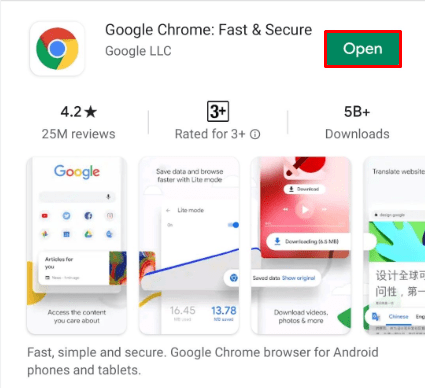
- 右上隅にある3つのドットをタップします。
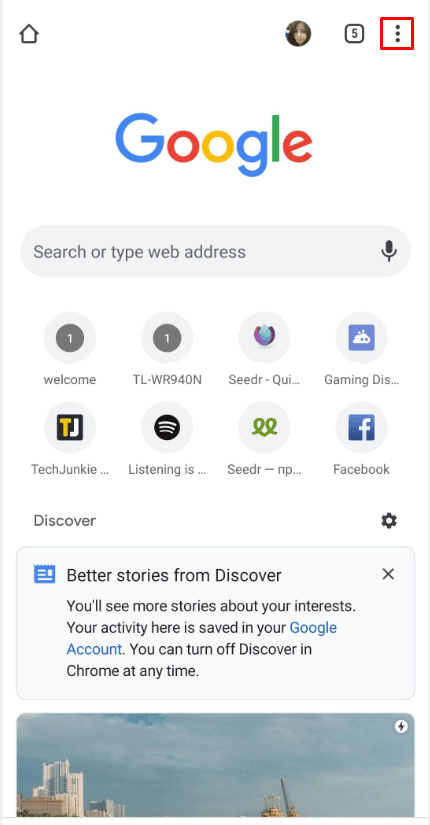
- Chromeに移動 設定.
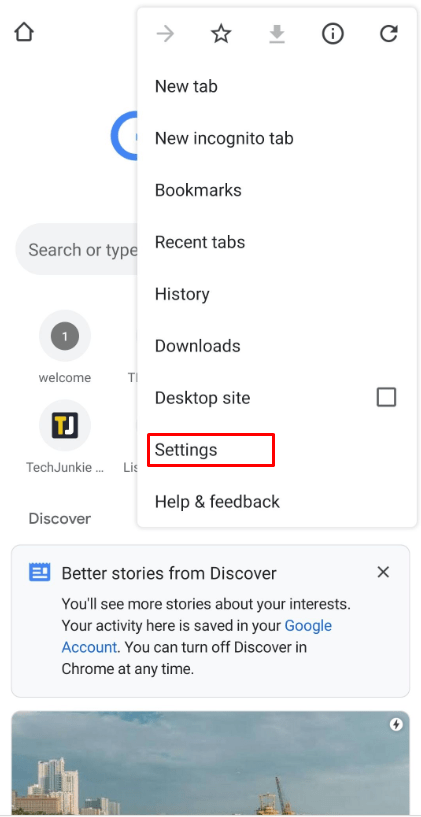
- 次に、をタップします 高度.
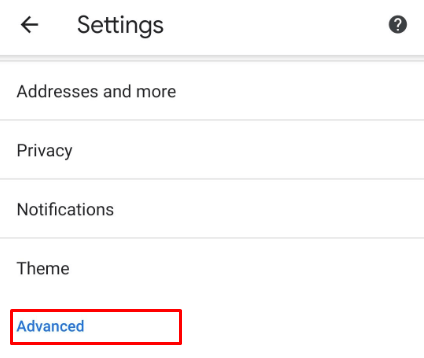
- タップする サイト設定.
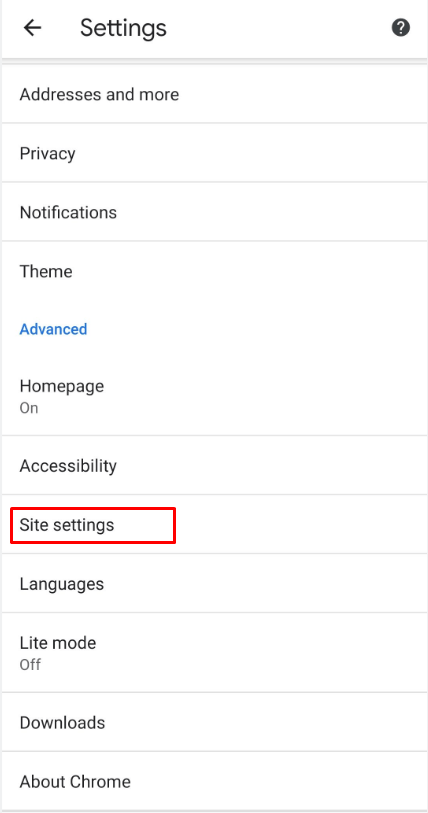
- 表示されるまでスクロールします ポップアップとリダイレクト と 広告.
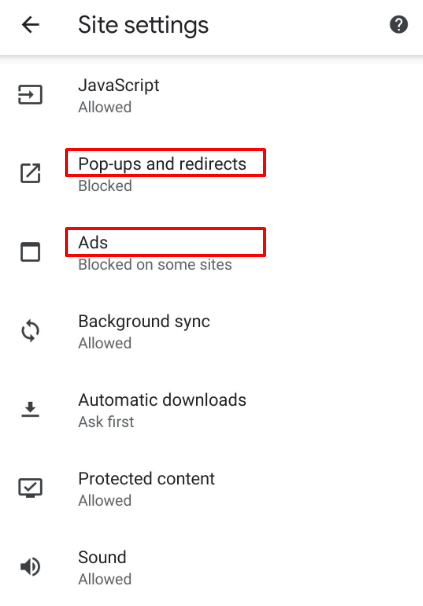
- それらの両方をタップします。
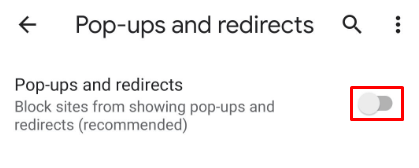
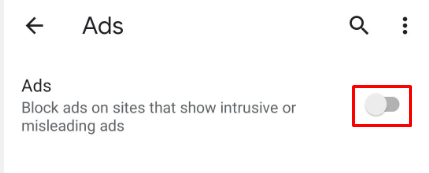
それでおしまい!ポップアップと広告の両方をオンにすることが不可欠です。ブロッカーを無効にするには、広告のみを選択するだけでは不十分です。広告ブロッカーを再びオンにしたい場合は、設定を開き、ポップアップと広告をもう一度タップして無効にするだけです。
一方、特定のサイトのみの広告ブロッカーをオフにすることもできます。あなたがしなければならないことは次のとおりです。
- Chromeを開きます。
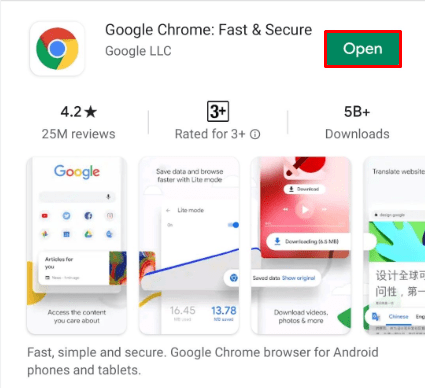
- 広告を許可するWebサイトにアクセスします。
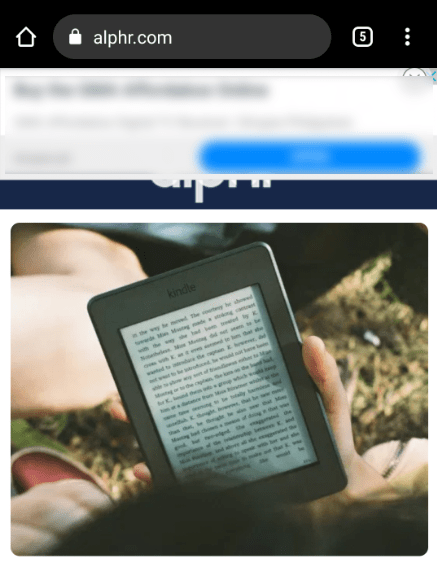
- ウェブサイトが読み込まれたら、右上隅にある3つのドットをタップします。
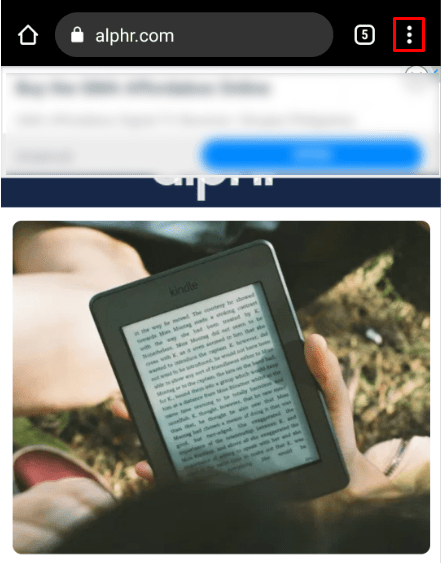
- 選択する サイト設定.
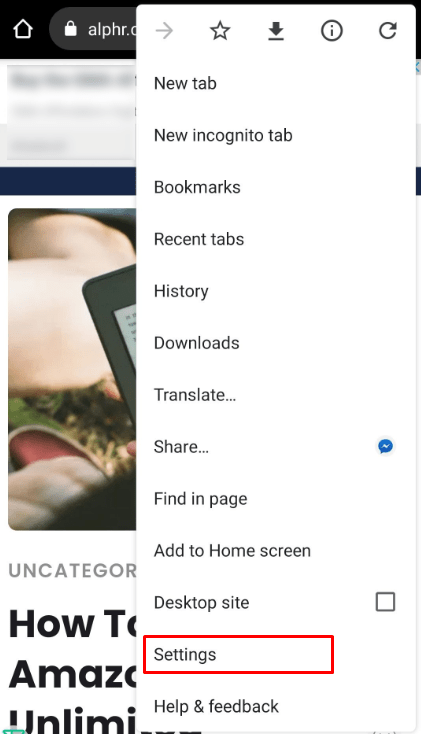
- 表示されるまでスクロールします 広告 それをタップします。
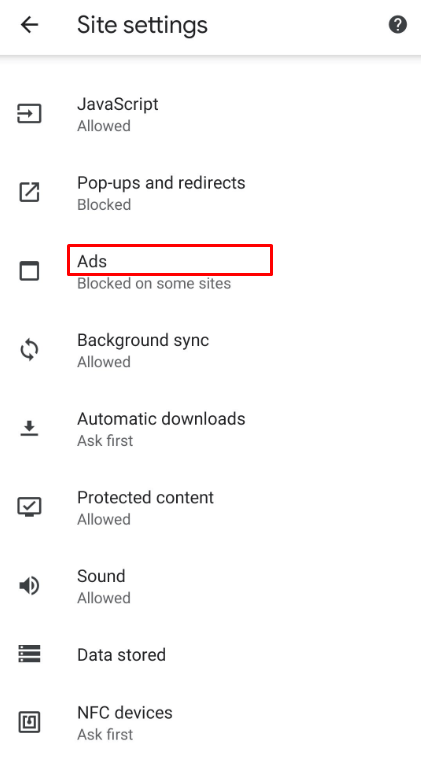
- タップする 許可する.
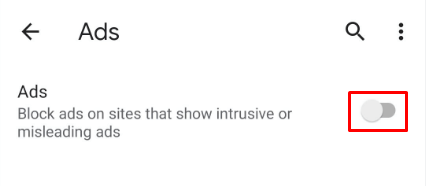
あります!残念ながら、信頼できるすべてのWebサイトのアドブロッカーを一度に無効にする方法はありません。各Webサイトを開いて、このアクションを繰り返す必要があります。
ノート: Liteモードの場合、アドブロッカーをオフにすることはできません。ライトモードは、ウェブサイトの読み込みを高速かつスムーズにする優れた機能ですが、特定の広告を自動的に無効にします。したがって、広告について何かを行う前に、ライトモードをオフにする必要がある場合があります。
常にキャッチがあります
最近の広告ブロッカーはかなり標準的です。広告やバナーをブロックするだけでなく、広告ブロッカーがシステムを保護する場合があります。マルウェアを防ぎ、デバイスをスムーズに実行し続けることができます。
ただし、常に問題があります。サイトで広告ブロックを無効にする必要がある場合は、常に無効にするオプションがあります。ご覧のとおり、すべてのWebサイトに対してAdBlockを無効にするか、特定のサイトのみを無効にすることができます。あなたはあなたにとってより意味のある2番目のオプションを見つけるかもしれません。
どう思いますか?アドブロッカーを無効にすることができましたか?